خوش آموز درخت تو گر بار دانش بگیرد، به زیر آوری چرخ نیلوفری را
چگونه دسترسی اپلیکیشن ها را در ویندوز 11 یا 10 مسدود کنیم؟

اگر ویندوز 11/10 را روی PC یا لپ تاپ خود اجرا می کنید و می خواهید دسترسی به برنامه های خاصی را غیرفعال کنید، این امکان در ویندوز 11/10 وجود دارد. به دلایلی شما می خواهید تمهیدات سخت گیرانه برای اجرای برنامه ها در ویندوز داشته باشید، مانند اینکه میخواهید از راهاندازی ابزارهای داخلی (مانند PowerShell و Command Prompt)، اجرای اسکریپتها یا ایجاد تغییرات ناخواسته سیستم توسط کاربران جلوگیری کنید. شاید شما برخی از برنامه ها را روی سیستم تان نصب کرده اید اما نمی خواهید فرد دیگری بدان دسترسی داشته باشد.

دلیل تان هر چه که باشد، این امر می تواند در ویندوز محقق شود. پس با هم به اجرای آن می پردازیم.
ابتدا به گروپ پالیسی وارد شوید.
سپس به مسیر زیر بروید:
در این مسیر مانند تصویر زیر پالیسی Don’t run specified Windows applications ر ابیابید و روی آن دابل کلیک کنید.
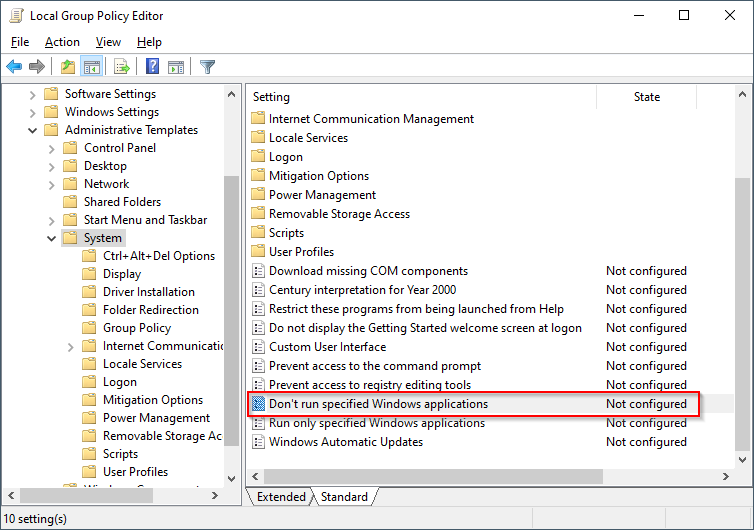
در این فرم گزینه Enabled را فعال کرده و دکمه Show را بزنید.
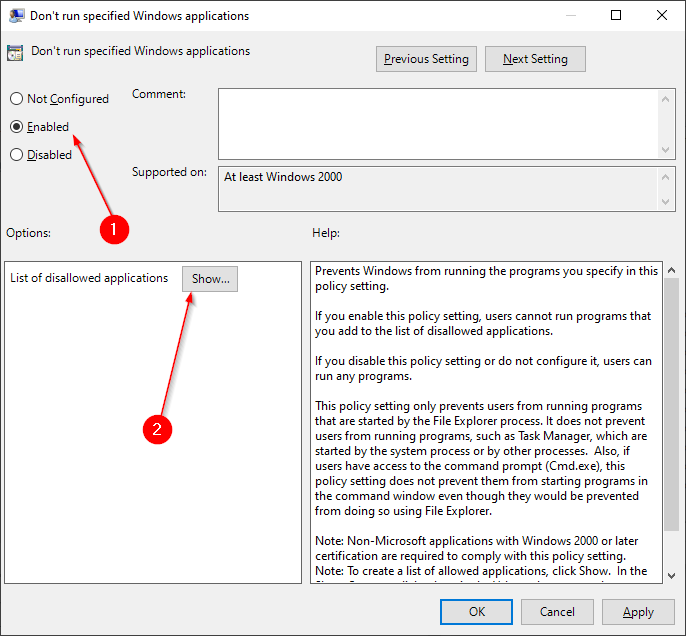
نام برنامه هایی که قصد بلاک کردن آنها را دارید، وارد کنید.
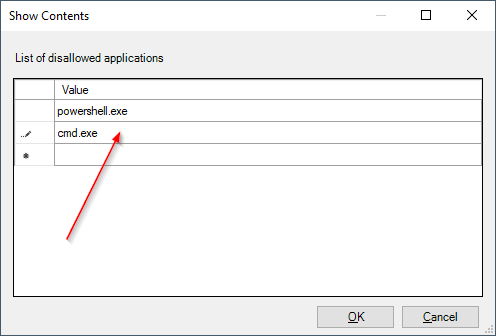
همچنین، برای مسدود کردن برنامه، باید پسوند فایل ".exe" را مشخص کنید. به عنوان مثال، برای مسدود کردن Command Prompt، باید cmd.exe را اضافه کنید و powershell.exe برنامه پاورشل را مسدود می کند.
در آخر فرم ها را OK کنید.
این پالیسی ها در سیستم اعمال شده و دیگر هیچ کاربری نمی تواند برنامه های قرار گرفته در لیست را اجرا کند و در صورتی که کاربری در صدد اجرای این اپلیکیشن ها باشد، خطای This operation has been canceled due to restrictions in effect on this computer. Please contact your system administrator را دریافت می کند.
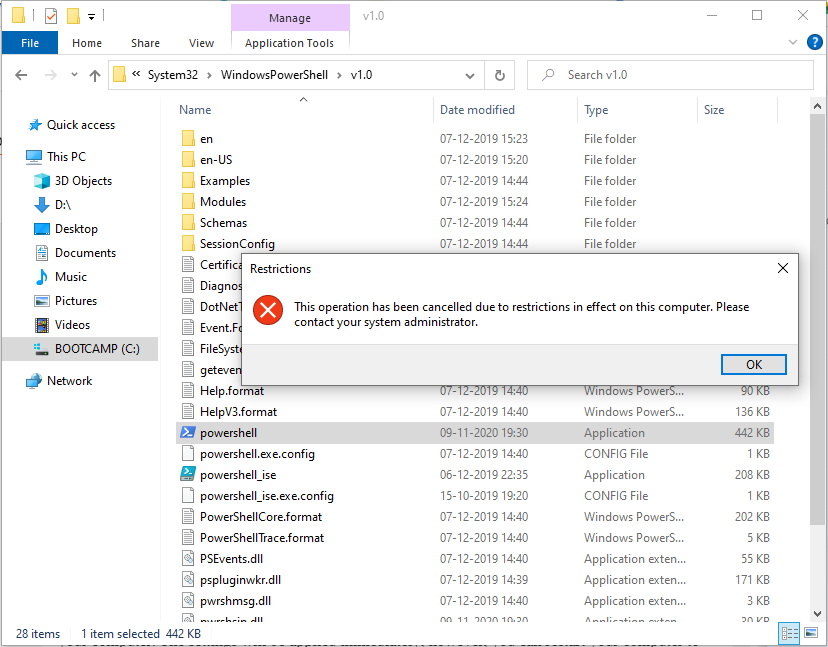
اگر می خواهید که همه چیز را به حالت اول برگردانید، در پالیسی مذکور، گزینه Not configured را فعال کنید.
در این فرم به Software Restriction Policies بروید.
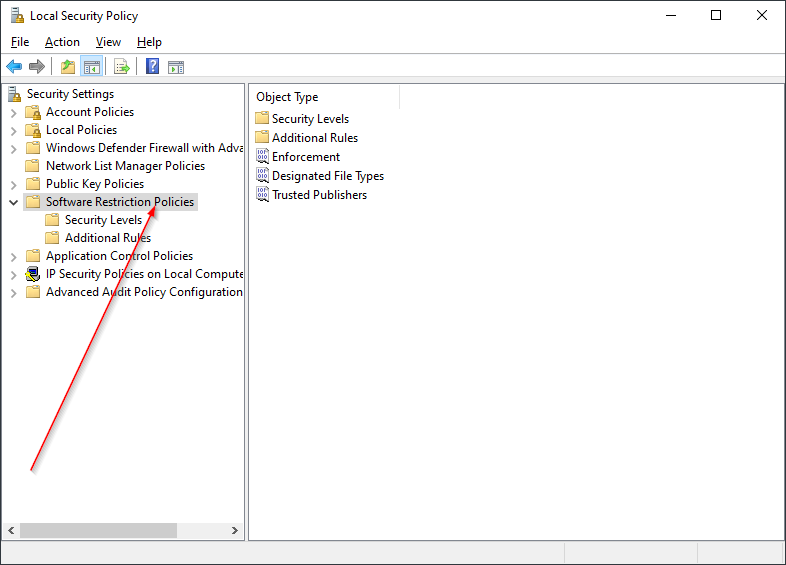
روی فولدر Additional Rules کلیک راست کرده و New Hash Rule را بزنید.
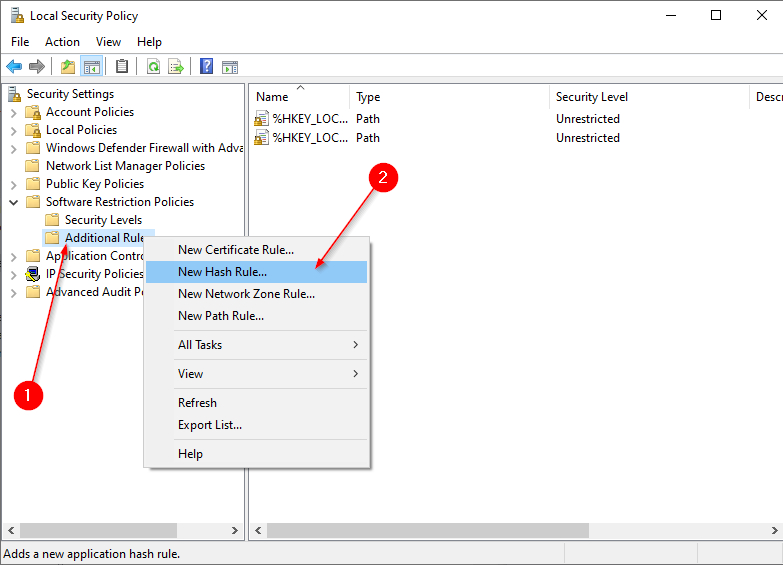
بدین ترتیب پنجره New Hash Rule باز می شود.
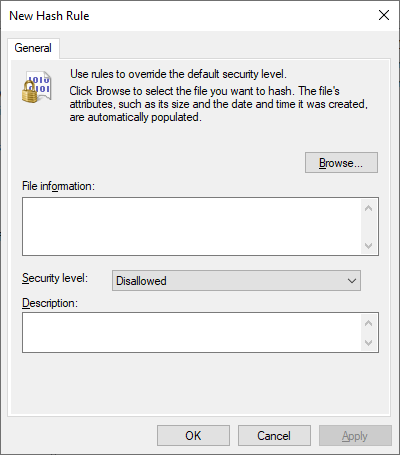
دکمه Browse را کلیک کرده و برنامه مورد نظرتان را که می خواهید بلاک کنید را انتخاب نمایید.
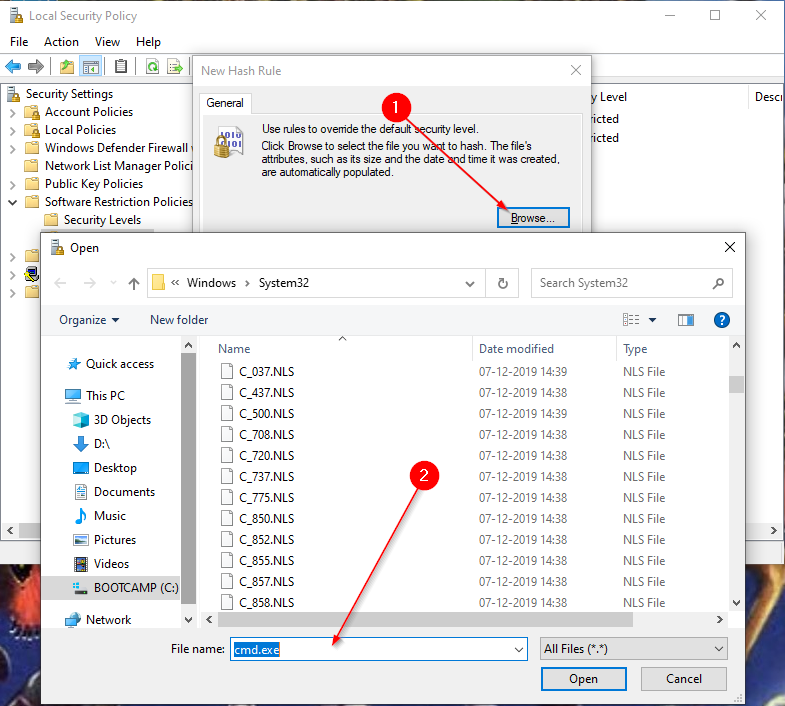
پس از انتخاب برنامه مورد نظر، فرم ها را OK کرده و سیستم را ریستارت کنید تا تغییرات در سیستم اعمال شود.
با تکمیل مراحل فوق، از این پس هیچ کرابری قادر نخواهد بود اپلیکیشن های معرفی شده را بلاک کند.

دلیل تان هر چه که باشد، این امر می تواند در ویندوز محقق شود. پس با هم به اجرای آن می پردازیم.
چگونه با استفاده از Group Policy در ویندوز 11/10 دسترسی اپلیکیشن ها را غیرفعال کنیم؟
برای غیرفعال کردن دسترسی به اپلیکیشن های خاص در ویندوز 11/10 با Local Group Policy، مراحل زیر را انجام دهید:ابتدا به گروپ پالیسی وارد شوید.
سپس به مسیر زیر بروید:
User Configuration > Administrative Templates > System
در این مسیر مانند تصویر زیر پالیسی Don’t run specified Windows applications ر ابیابید و روی آن دابل کلیک کنید.
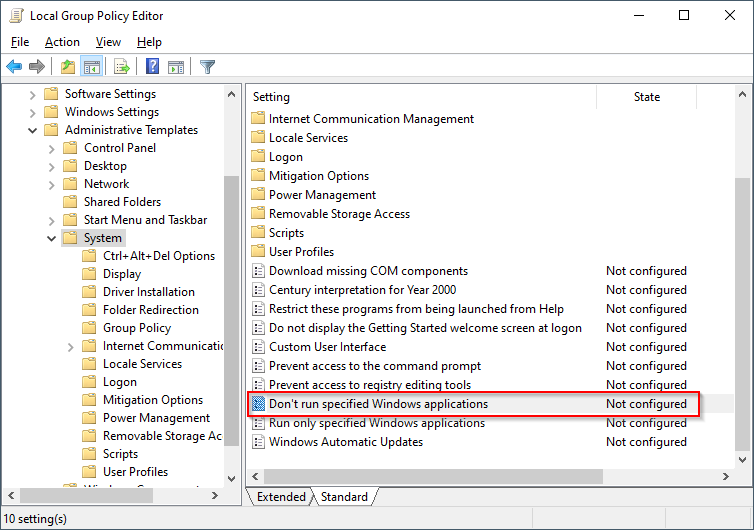
در این فرم گزینه Enabled را فعال کرده و دکمه Show را بزنید.
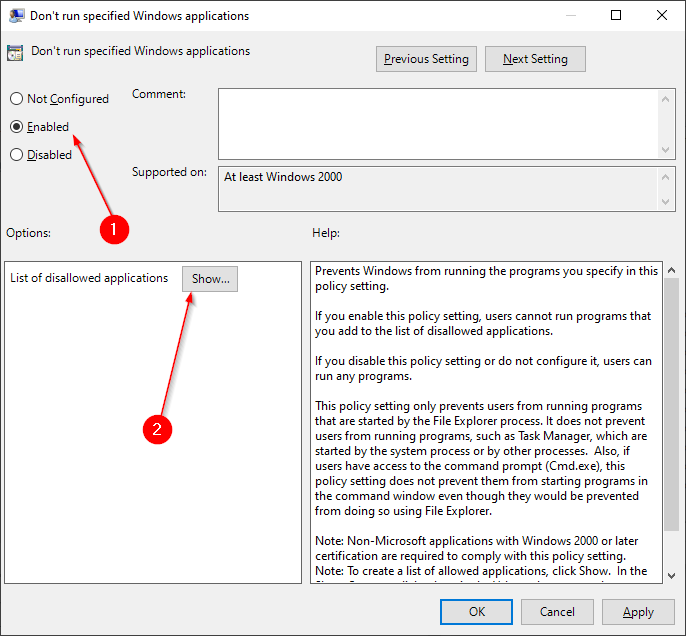
نام برنامه هایی که قصد بلاک کردن آنها را دارید، وارد کنید.
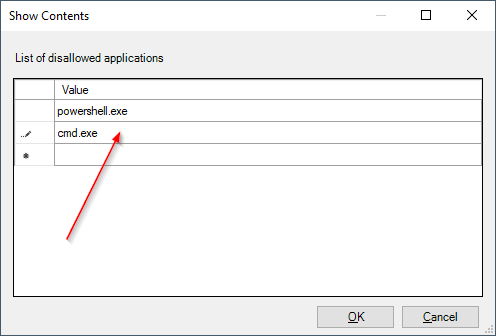
همچنین، برای مسدود کردن برنامه، باید پسوند فایل ".exe" را مشخص کنید. به عنوان مثال، برای مسدود کردن Command Prompt، باید cmd.exe را اضافه کنید و powershell.exe برنامه پاورشل را مسدود می کند.
در آخر فرم ها را OK کنید.
این پالیسی ها در سیستم اعمال شده و دیگر هیچ کاربری نمی تواند برنامه های قرار گرفته در لیست را اجرا کند و در صورتی که کاربری در صدد اجرای این اپلیکیشن ها باشد، خطای This operation has been canceled due to restrictions in effect on this computer. Please contact your system administrator را دریافت می کند.
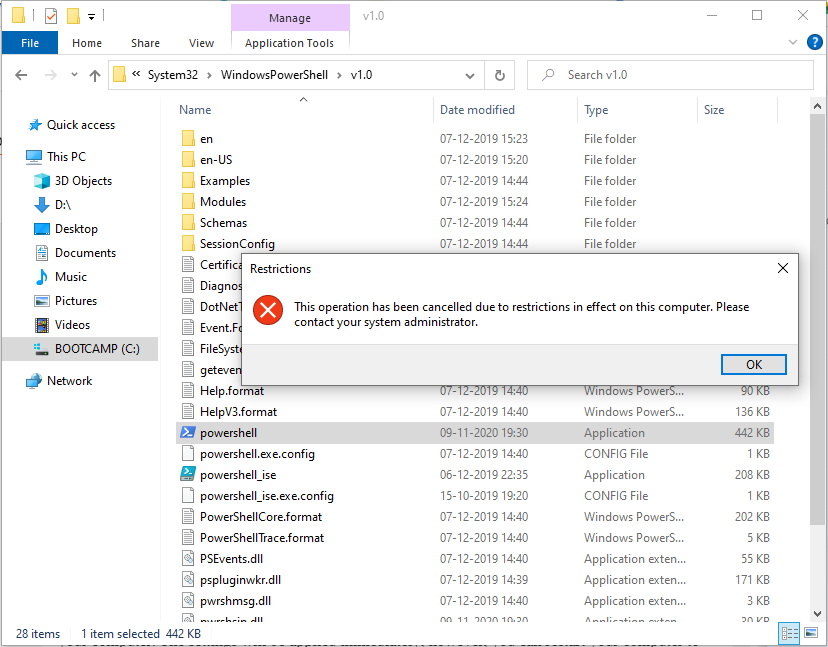
اگر می خواهید که همه چیز را به حالت اول برگردانید، در پالیسی مذکور، گزینه Not configured را فعال کنید.
چگونه با استفاده از Security Policy دسترسی برنامه ها را غیرفعال کنیم؟
در روش دوم از طریق کنسول Security Policy اقدام خواهیم کرد. برای وارد شدن به Security Policy، پنجره Run را باز کرده و دستور secpol.msc را وارد و Enter کنید.در این فرم به Software Restriction Policies بروید.
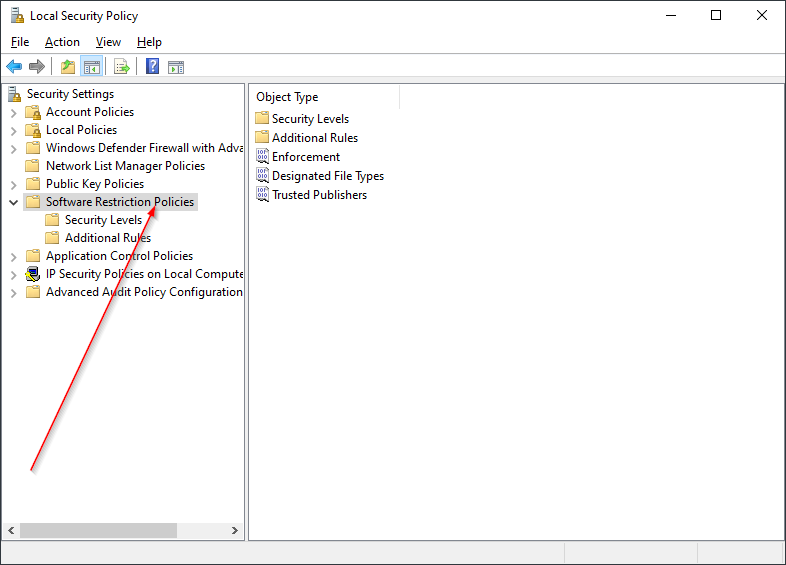
روی فولدر Additional Rules کلیک راست کرده و New Hash Rule را بزنید.
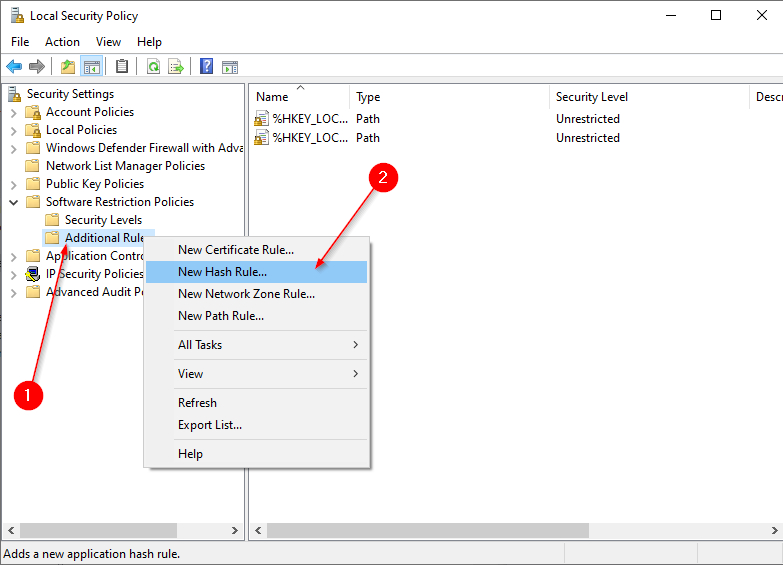
بدین ترتیب پنجره New Hash Rule باز می شود.
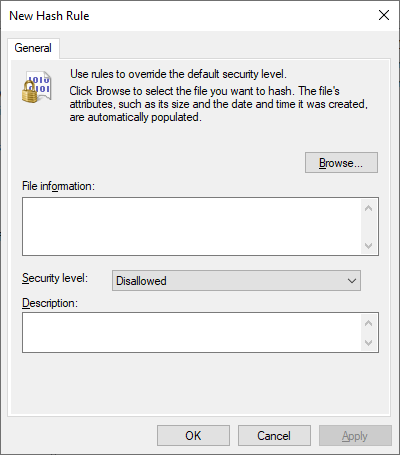
دکمه Browse را کلیک کرده و برنامه مورد نظرتان را که می خواهید بلاک کنید را انتخاب نمایید.
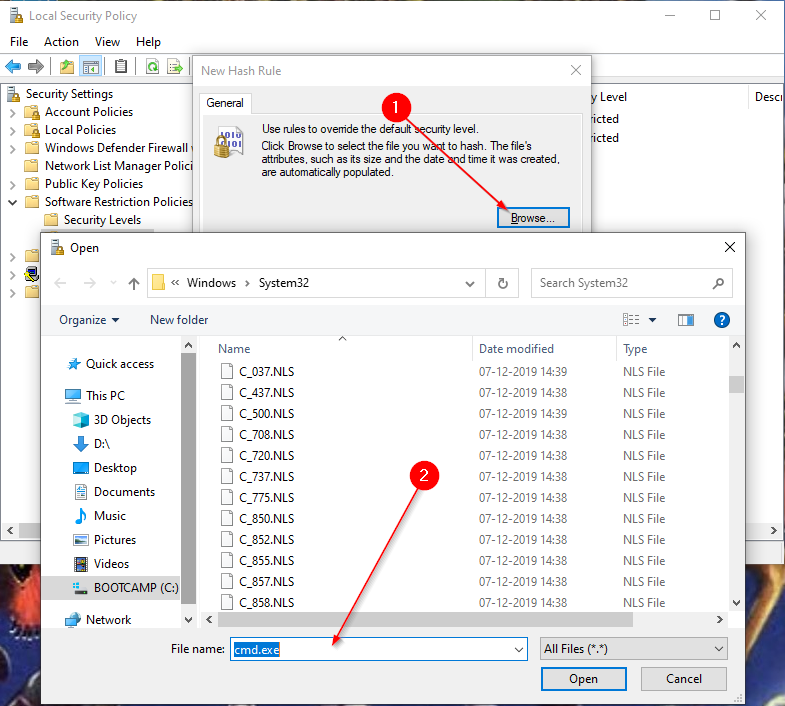
پس از انتخاب برنامه مورد نظر، فرم ها را OK کرده و سیستم را ریستارت کنید تا تغییرات در سیستم اعمال شود.
با تکمیل مراحل فوق، از این پس هیچ کرابری قادر نخواهد بود اپلیکیشن های معرفی شده را بلاک کند.





نمایش دیدگاه ها (0 دیدگاه)
دیدگاه خود را ثبت کنید: